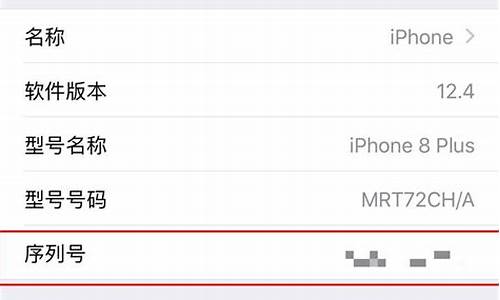win98访问winxp_winxp访问win7
1.无法访问,您可能没有权限使用网络,无法处理此命令,这是怎么回事?
2.windows无法访问指定设备路径或文件。您可能没有合适的权限访问
3.请问98系统能否和XP系统共存?
4.我的电脑装的是winxp/98双系统只在winxp下能上网winxp系统坏掉了如何能在win98下上网?请指点迷津
5.如何在win98和winXP上联网?没有路由器 只有双网卡和网线
6.显示“无法访问,你可能没有权限使用网络,请与这台的服务器管理员联系。。”

(1)安装NWlink IPX/SPX/NetBIOS Compatible Transport Protocol协议。
(2)开启guest账号:右击我的电脑\管理\用户有个guest,双击之去掉“账户已停用”前面的勾。
(3)右击我的电脑\属性\计算机名,查看该选项卡中出现的局域网工作组名称
(4)winxp防火墙在默认状态下是全面启用的,这意味着运行计算机的所有网络连接,难于实现网上邻居共享。同时,由于windows防火墙默认状态下是禁止“文件与打印机共享的”,所以,启用了防火墙,往往不能共享打印,解决办法是:进入“本地连接”窗口,点“高级”\“设置”\“例外”\在程序与服务下勾选“文件和打印机共享”。
(5)删除“拒绝从网络上访问这台计算机”项中的guest账户:运行组策略(gpedit.msc)\本地计算机\计算机配置\windows设置\安全设置\本地策略\用户权利指派\拒绝从网络访问这台计算机。如果其中有guest,则将其删除。(原因是:有时xp的guest是不允许访问共享的)
(6)取消“使用简单文件共享”方式:管理器\工具\文件夹选项\查看\去掉“使用简单文件共享(推荐)”前面的勾。
(7)工作组名称一致。
(8)勾选“Microsoft网络的文件和打印机共享”。
(9)运行服务策略“Services.msc”。启动其中的“Clipbook Server”(文件夹服务器):这个服务允许你们网络上的其他用户看到你的文件夹。当然有时你可把它改为手动启动,然后再使用其他程序在你的网络上发布信息。
(10)win98的计算机无法访问win2000/winxp的计算机,原因是:win2000/winxp的计算机中的guest用户被禁用了或者win2000/winxp用NTFS分区格式,设置了权限控制。一般要允许win98访问的话,win2000/winxp里的安全控制里不要将everyone的账号组删除。
注意:a、如果您没有加入域并想查看“安全”选项卡,则设置显示“安全”选项卡:管理器\工具\文件夹选项\查看\去掉“使用简单文件共享(推荐)”前面的勾。b、查看文件和文件夹的有效权限:管理器\右击要查看有效权限该文件或文件夹\“属性”\单击“安全”选项卡\“高级”\“有效权限”\“选择”\在“名称”框中键入用户或组的名称,然后单击“确定”。选中的复选框表示用户或组对该文件或文件夹的有效权限。c、只能在格式化为使用 NTFS 的驱动器上设置权限。
(11)解决网上邻居太慢的方法:win98,设网络中没有novell网络,可删除为了兼容novell netware网络而装的ipx/spx兼容协议即可;win2000/xp,可删除系统盘符\documents and setting\用户名\nethood文件夹下的所有文件即可。
大家会问,那为什么做完网络向导,我们就可以访问了呢?请看下面的解释:
为什么运行了“网络安装向导”的Windows XP的共享就能被工作组中的其他计算机访问呢?其实运行“网络安装向导”只是一个表面现象,重要的是运行了它之后就修改了“本地安全设置”中的两条策略:
1.启用了“账户:客户账户状态”(在“安全设置→本地策略→安全选项”下),这条设置实际上就是启用了guest账户;
2.在“拒绝从网络访问这台计算机”策略中删除了guest账户,这样其他计算机就能访问共享了..
第二个方案很重要,如下:
1.关闭防火墙,针对XPSP1和XPSP2用户,如果自己装的瑞星防火墙,天网等其他防火墙,也请关闭掉看看.方法如下:
WINXPP本身所自带的网络防火墙没有关闭,请关闭。设置如下:
我的电脑-控制面板-网络连接-本地连接右键属性-高级 就可以看到了,把那个勾去掉,不用管它的提示
2.修改注册表.方法如下:
对方在注册表里做过一些修改如下:开始 运行regedit回车,找到下列路径
HKEY_LOCAL_MACHINE\SYSTEM\CurrentControlSet\Control\Lsa右边RestrictAnonymous的值是否为0
根据已经上的几个方法,将全面解决这个问题
无法访问,您可能没有权限使用网络,无法处理此命令,这是怎么回事?
Windows操作系统局域网不能互访解决方法
在局域网内安装了Windows XP的电脑不能与安装了Windows 98的电脑互相访问,安装了Windows XP的电脑与安装了Windows XP的电脑也不能互相通信。在工作站访问服务器时,工作站的“网上邻居”中可以看到服务器的名称,但是点击后却无法看到任何共享内容,或者提示找不到网络径、无权访问等问题,归纳为以下几点:
在XP首次使用的时候要在网上邻居的属性里面新建一个网络连接进行网络安装向导。
1、检查计算机之间的物理连接
网卡是网络连接的基本设备,在桌面计算机中,每个网卡后面的指示灯应该是亮的,这表示连接是正常的。如果不亮,请检查集线器或交换机是打开的,而且每个客户端连接的指示灯都是亮的,这表示链接是正常的。接下来检查网线的水晶头是否接触良好。
2、确保所有计算机上都安装了TCP/IP,并且工作正常
在Windows XP中默认安装了TCP/IP。但是,如果出了网络问题想卸载后重新安装TCP/IP就不容易了:在“本地连接”属性中显示的此连接使用下列项目列表中单击Internet协议(TCP/IP)项,您将发现卸载按钮不可用(被禁用)。
这是因为传输控制协议/Internet协议(TCP/IP)堆栈是Microsoft XP/ 2003的核心组件,不能删除。在这种情况下,如果需要重新安装TCP/IP以使TCP/IP堆栈恢复为原始状态。可以使用NetShell实用程序重置TCP/IP堆栈,使其恢复到初次安装操作系统时的状态。方法是:在命令提示符后键入以下命令,然后按ENTER键:netsh int ip reset c:\resetlog.txt,其中,Resetlog.txt记录命令结果的日志文件,一定要指定,这里指定了Resetlog.txt日志文件及完整路径。运行此命令的结果与删除并重新安装TCP/IP协议的效果相同。
3、使用ping命令测试网络中两台计算机之间的连接:
ping其它计算机IP,在命令提示处,键入ping x.x.x.x(其中x.x.x.x是另一台计算机的IP地址),然后按ENTER键。应该可以看到来自另一台计算机的几个答复,如:
Reply from x.x.x.x:bytes=32 time<1ms TTL=128
如果没有看到这些答复,或者看到"Request timed out",说明本地计算机可能有问题。如果ping命令成功执行,那么您就确定了计算机可以正确连接,可以跳过下一步。如果没有看到这些答复,或者看到"Request timed out",说明本地计算机可能有问题。PING本地IP,如果看到"Request timed out",说明本地计算机可能有问题。
4、使用ping命令测试网络中名称解析是否正常
ping computername,其中computername是远程计算机的名称。通过ping命令用名称测试计算机连接。确定计算机的名称的方法是:在命令提示处,输入SYSTEMINFO。或者在桌面上右击我的电脑-属性,然后单击计算机名称选项卡。如果看到该命令的成功答复,说明您在计算机之间具有基本连接和名称解析。名称解析跟NETBIOS密切相关,看下面的步骤。
5、正确安装网络组件
首先右击网上邻居-属性,选择要共享的网卡。把IP设置在局域网的同一个网段上。比如192.168.1.X网段。然后看一下TCP/IP的高级属性中,是否开启NETBIOS。
在利用WINNT4.0构建的网络系统中,对每一台主机的唯一标识信息是它的NetBIOS名,系统是利用WINS服务、信息广播方式及Lmhost文件等多种模式将NetBIOS名解析为相应IP地址,从而实现信息通讯。
在内部网络系统中(也就是通常我们所说的局域网中),利用NetBIOS名实现信息通讯是非常方便、快捷的。但是在Internet上对一台主机的唯一标识信息是它的FQDN格式的域名(163),在Internet是利用DNS标准来实现将域名解析为相应IP地址,WIN2K支持动态DNS,运行活动目录服务的机器可动态地更新DNS表。
WIN2K网络中可以不再需要WINS服务,但是WIN2K仍然支持WINS,这是由于向后兼容的原因。目前,大多数网络是混合网,既有Win98等系统,又有WINXP/WIN2K等系统,因此需要在TCP/IP协议上捆绑NETBIOS解析计算机名。
查看是否选定“文件和打印服务”组件,如果已将其取消选中,“浏览服务”将不绑定到NetBIOS接口。成为备份浏览器并且没有启用“文件和打印共享”的基于Windows的计算机无法将浏览列表与客户机共享。任何将要包括在浏览列表中的计算机也都必须启用“文件和打印共享”。
6、启用打印与文件共享
在网上邻居和本地连接属性里可以看到是否安装了打印机与文件共享。验证:如果在网上邻居中看不到自己的机器,说明你没有安装打印机与文件共享。
7、启动"计算机浏览器"服务
计算机浏览器"服务在网络上维护一个计算机更新列表,并将此列表提供给指定为浏览器的计算机。如果停止了此服务,则既不更新也不维护该列表。
WIN2K/XP要确保计算机浏览服务正常启动。打开计算机管理->服务和应用程序->服务,在右窗中确保“Computer Browser”没有被停止或禁用。
8、运行网络标识向导
我的电脑选择“属性”,然后单击“计算机名”选项卡单击“网络 ID”按钮,开始“网络标识向导”:单击“下一步”,选择“本机是商业网络的一部分,用它连接到其他工作着的计算机”;单击“下一步”,选择“公司使用没有域的网络”;单击“下一步”按钮,然后输入你的局域网的工作组名,再次单击“下一步”按钮,最后单击“完成”按钮完成设置。
9、Win2k安装NetBEUI协议
在Win2k中NetBEUI协议是一个高效协议在局域网中使,因此必须安装此协议:
网上邻居->属性->本地连接->属性---->安装------>协议------->NetBEUI Protocol
10、起用Guest(来宾)帐户
Windows XP的Guest帐户允许其他人使用你的电脑,但不允许他们访问特定的文件,也不允许他们安装软件。对Windows XP Home Edition计算机或工作组中的Windows XP Professional计算机的所有网络访问都使用来宾帐户。使用net user guest确保为网络访问设置了来宾帐户,如果该帐户是活动的,命令输出中会出现一行类似下面这样的内容:Account active Yes;如果该帐户不是活动的,请使用下面的命令授予来宾帐户网络访问:
net user guest /active:yes
或者打开控制面板->用户帐户或者在管理工具->计算机管理->本地用户和组中打开Guest帐户
11、允许Guest(来宾)帐号从网络上访问
在运行里输入gpedit.msc,弹出组策略管理器,在‘计算机配置-Windows设置-本地策略-用户权利指派’中,有“拒绝从网络访问这台计算机”策略阻止从网络访问这台计算机,如果其中有GUEST帐号,解决办法是删除拒绝访问中的GUEST帐号。
12、防火墙
确保WINXP自带的防火墙没有开启,打开本地连接属性->高级,关掉Internet连接防火墙。如果使用了第三方的防火墙产品,参考其使用手册,确保防火墙没有禁止以下端口的通讯:UDP-137、UDP-138、TCP-139、TCP-445(仅WIN2K及以后的操作系统)。
Windows XP最新的SP2补丁对ICF做了很大的改进,功能更强大了,ICF有了自己的设置项,安装SP2后,默认情况下,启用ICF防火墙,不允许任何外部主动连接,即使是本地的应用程序要访问网络也需要在许可列表中做设置。
但是防火墙阻断正常的网络浏览服务通讯,结果是别人在网上邻居中看不到你的计算机,有没有两全其美的办法在开启防火墙的前提下允许浏览服务。
办法是,如果开启了ICF,打开属性,在服务这栏,选择添加,添加服务的对话框共有四个编辑框,最上边是描述服务名称,以便于记忆,从上到下第二个是应用服务的IP地址或名称,输入127.0.0.1表示本机。
下面连个是内外端口号,旁边的tcp/udp标示这个端口是udp连接还是tcp连接。
按照下面的表格输入3个服务
名称 协议 端口
NetBIOS Name Service UDP 137
NetBIOS Datagram Service UDP 138
NetBIOS Session Service TCP 139
137/UDP -- NetBIOS名称服务器,网络基本输入/输出系统(NetBIOS)名称服务器(NBNS)协议是TCP/IP上的NetBIOS (NetBT)协议族的一部分,它在基于NetBIOS名称访问的网络上提供主机名和地址映射方法。
138/UDP -- NetBIOS数据报,NetBIOS数据报是TCP/IP上的NetBIOS (NetBT)协议族的一部分,它用于网络登录和浏览。
139/TCP -- NetBIOS会话服务,NetBIOS会话服务是TCP/IP上的NetBIOS (NetBT)协议族的一部分,它用于服务器消息块(SMB)、文件共享和打印。
13、检查RPC、Plug and Play服务已启动,检查相应的系统文件夹的权限,重新注册以下的动态链接库
regsvr32 netshell.dll
regsvr32 netcfgx.dll
regsvr32 netman.dll
14、设置帐号和密码
由于WinNT内核的操作系统,在访问远程计算机的时候,好像总是首先尝试用本地的当前用户名和密码来尝试,可能造成无法访问,在这里把用户密码添加进去就可以了。
15、多种方法访问“网络计算机”
例如要打开网络中名为“Killer”的计算机,其IP地址为192.168.1.8,如果你不清楚其它机器的IP地址,你可以使用“PING计算机名”来获得它的IP地址。
用计算机名访问,NETBIOS提供的服务。点击“开始”菜单,单击“运行”,在地址栏输入“\Killer”,单击“确定”。
用IP地址访问,在地址输入栏中输入“\192.168.1.8”,单击“确定”。
用搜索计算机的方法访问,计算机更新列表需要时间,搜索计算机可以加快更新列表。点击“网上邻居”右键中的“搜索计算机”,输入计算机名,点击“立即搜索”,就可以看到你要访问的计算机。直接双击右边计算机名就可以打开它了。
用映射驱动器的方法访问,进入DOS方式,输入“NET VIEW \killer”,回车?这是查看计算机Killer上有哪些共享文件夹,如D。再输入NET USE Z:\Killer\D?将计算机IBM-ZB共享的文件夹D映射为H:盘,在命令提示符下键入“Z:”。你会发现你已经连到Killer计算机上了。
1、 两台机子都添加NETBIOS协议,
2、两台启用guest帐号
3、文件夹开启共享,
4、开始--运行里面输入\\对方IP 回车。。OK,
还有一种方法可以省去第三步:
开始--运行里面输入\\对方IP\你要访问的盘符$ 回车
举例: \\192.168.1.3\C$
然后会弹出一个“连接到****”的窗口,你输入对方机子的用户名(默认administrator)密码(没设为空)就可以了,用户名密码可以到“我的电脑-属性-管理-本地用户和组”进行管理。
网上邻居十大经典应用技巧
现在人们已经日益习惯使用“网上邻居”进行文件的拖移共享,方便快捷。但是你知道吗,“网上邻居”这么个小组件却有许许多多的使用技巧!今天我们就抱以寓学于玩的目的为大家奉上“网上邻居”精妙玩法TOP10!
10 网上邻居协议巧妙设置技法
有人说为什么他的计算机桌面中没有网上邻居图标呀?其实这是没有正确设置网上邻居协议引起的,要想让网上邻居正常发挥作用,大家必须合理设置一个名叫NetBEUI的网络协议。由于在默认状态下无论是Windows 98操作系统还是Windows 2000操作系统,都不会自动安装这个协议的;要是不安装这个NetBEUI网络协议的话,那么我们日后直接通过网上邻居图标来访问局域网中的其他工作站时,可能会出现各种莫名其妙的错误,例如在打开的网上邻居窗口中可能会发现局域网内的许多工作站都不能被访问到,而且其他人在网上邻居中也看不到你的计算机名字。具体设置的方法为:首先在Windows 2000桌面上找到“网上邻居”图标,然后用鼠标右键单击该图标,从随后打开的右键快捷菜单中执行“属性”命令;接着在“本地连接”上再用鼠标右键单击之,从其后打开的快捷菜单中执行“属性”命令,在属性对话框中单击“安装”按钮;然后选择“协议”,并执行“添加”命令;在出现的协议选择列表框中,大家可以用鼠标选择“NetBEUI”这个协议,再单击“确定”按钮;随后系统可能会弹出一个提示对话框,要求大家在光驱中放入Windows 2000安装盘,最后根据屏幕的安装向导提示来完成协议的安装任务。
实用指数:★★★ 惊奇指数:★ 综合指数:★★☆
9 网上邻居搜索法查询技法
大家知道用鼠标双击Windows系统桌面上的“网上邻居”图标时,就会将连接在网上的计算机找到;要是大家不能在网上邻居的窗口中找到自己需要寻找的计算机名字,而需要寻找的计算机又的确是连接在局域网中时,大家就不能再通过普通的方法来查询网上邻居的工作站了。大家可以尝试使用“搜索计算机”的方法,来找到需要访问的网上邻居中的计算机,具体操作步骤为:用鼠标依次单击Windows系统桌面上的“开始”/“搜索”/“搜索计算机”命令,在随后现的对话框中,输入要寻找的共享计算机名字,再用鼠标单击一下“立即搜索”按钮,要不了多长时间,网上邻居中指定的计算机就会出现在搜索结果页面中了。
实用指数:★★★★ 惊奇指数:★★ 综合指数:★★★
8 网上邻居IP快速访问技法
倘若自己计算机中的网上邻居图标无效的话,大家可以使用IP地址来快速访问网上邻居的共享计算机,这种访问方法通常适用于不知道网上邻居中的共享计算机名字的情况下。比方说,大家要访问的网上邻居共享计算机的IP地址为192.168.0.1时,那么大家可以按照下面的步骤来访问网上邻居中的共享计算机:首先在Windows系统桌面上,执行“开始”菜单,从弹出的列表中选中“运行”命令,接着再在运行对话框中输入“192.168.0.1”,并单击确定按钮就能看到自己需要访问的共享计算机了。
实用指数:★★★★★ 惊奇指数:★★★ 综合指数:★★★★
7 网上邻居使用名字访问技法
在Windows操作系统下,大家可以用被访问的网上邻居中的共享计算机名字作为网络连接命令,来访问指定的共享计算机;比方说,大家想要访问网上邻居中的共享计算机XXX时,可以先用鼠标依次单击“开始”/“运行”命令,在随后弹出的运行对话框中,输入“XXX”,接着直接单击该对话框中的确定按钮,随后大家就能访问到网上邻居中指定计算机上的内容了。
实用指数:★★★★★ 惊奇指数:★★★★ 综合指数:★★★★☆
6 网上邻居垃圾信息清理技法
在Win98系统中,使用局域网的用户在访问网络邻居时,注册表会在HEKY_CURRENT_USER\Network\Recent主键项中记录下一系列命令操作的信息,包含被访问机器的名字、访问过的应用程序及文件名等,如:主键Recent包含一名为\ierl_server\software的子主键项,表示你曾访问过名为ierl_server的服务器中的software文件夹,点击此项后编辑器右窗显示此项的名称及键值。这些内容基本没有用途,可以适当地清理一下。打开注册表编辑器后,按以下顺序依次打开各级主键:HEKY_CURRENT_USER\Network\Recent,然后把主键Recent的子项删除即可。
实用指数:★★★★★ 惊奇指数:★★★★★ 综合指数:★★★★★
5 网上邻居访问速度提升技法
现在使用网上邻居进行信息交流往往是许多局域网用户们的首选,但许多人常常感觉到自己在通过网上邻居图标访问其他共享信息时,速度非常缓慢;其实大家可以通过下面的方法来提升网上邻居访问速度:首先在Windows系统桌面上单击开始菜单中的运行,在打开的运行对话框中输入regedit命令,这样系统就能打开注册表编辑窗口了;在这个窗口中大家可以依次访问HKEY_LOCAL_MACHINE/Software/Microsoft/Windows/Current ersion/Explorer/RemoteComputer/NameSpace分支,并将对应NameSpace分支下面的子键删除掉,然后关闭注册表、重新启动计算机就可以了。
实用指数:★★★★★★ 惊奇指数:★★★★★★ 综合指数:★★★★★★
4 网上邻居DOS访问技法
要是哪天不,Windows系统突然不能正常启动了,而此时要非常着急通过网络来访问网上邻居中的共享时,大家该如何操作呢?利用网上邻居图标来访问肯定是不现实的了,因为在DOS状态下根据就没有什么图标,那么我们到底该如何在DOS状态下访问共享呢?其实DOS状态下的NET命令可以帮助大家实现这一愿望,大家只要在DOS命令提示符下输入“NET VIEW XXX”命令(其中XXX表示网上邻居中的共享计算机名字),再直接回车,就能查看共享计算机XXX上的文件了;要是大家输入“NET USE F:XXXYYY”命令的话,就可以将网上邻居享计算机XXX上的YYY目录映射为本地计算机中的F盘了,以后大家可以直接在命令提示符下键入“F:”,就能对网上邻居中的共享进行相关操作了。
实用指数:★★★★★★ 惊奇指数:★★★★★★ 综合指数:★★★★★★☆3 网上邻居指定域快速登录技法
在局域网中,有时为了管理上的方便经常首先建立主域控制器和备份域控制器,在该域中为每位用户设立用户名,并将大量的信息存放在该域的成员服务器内。而普通工作站要能正常访问存放在成员服务器中的资料,在启动时就必须首先登录到这个域。为此,大家就必须对工作站机器进行以下设置:首先在Windows桌面的“网上邻居”图标上单击鼠标右键,从随后弹出的快捷菜单中执行“属性”命令;在打开的属性对话框中,大家可以选择“Microsoft网络客户”,接着再用鼠标单击“属性”按钮;在弹出的对话框中,将“登录到Windows NT域”选中,同时在该设置栏的文本框中输入计算机要自动登录的域名,单击单击“确定”按钮并重新启动计算机就可以了。
倘若工作站使用的是Windows 2000操作系统的话,大家可以按照下面的设置步骤来保证计算机能自动登录到指定域上,同时又能对本地计算机具有一切操作权:首先向局域网管理员申请登录到服务器主域所需要的用户名和密码,同时以超级管理员身份登录到本地计算机中;接下来依次执行“程序”/“管理工具”/“计算机管理”命令,在随后打开的窗口中展开“用户和组”,选择“组”;然后在用鼠标右键单击“Administrators”图标,在打开的快捷菜单中选择“添加到组”命令;下面按照屏幕提示,把用户向管理员申请的用户添加到Administrators组中;当选择服务器所使用的域名时,计算机将会要求大家输入访问该域权限的用户名和密码,大家必须正确输入事先申请好的用户名和密码,设置完毕后,重新启动计算机就可以了。
实用指数:★★★★★★ 惊奇指数:★★★★★★★★ 综合指数:★★★★★★★
2 无效共享文件夹删除技法
在网上邻居中传输文件时,我们一般都是先将文件存放在某一文件夹中,然后将文件夹设置为共享,这样就可以直接使用移动、复制的方式来实现文件交流传输的目的;可是,在缺省情况下,文件夹的共享方式即使已经被解除了,我们还能够在“网上邻居”看到共享的文件夹名,不过该文件夹已经无效了。为了将这个无效的共享文件夹删除掉,我们可以按如下步骤来操作:
首先打开运行对话框,在其中输入注册表编辑命令“regedit”,来打开注册表编辑器窗口;执行该界面中的“编辑”菜单项,选中下面的“查找”命令,在随后出现的查找设置窗口中,输入共享文件夹的具体名称,同时选中该窗口中的“主键”复选项,接着执行“查找下一个”命令;过一会儿,注册表编辑器将打开了HKEY_ LOCAL_MACHINESoftwareMicrosoftWindowsCurrentVersionNetworkLanMan分支,在对应LanMan键值的右边区域中,我们可以找到共享的文件夹名称;用鼠标右键单击该文件夹名称,从打开的快捷菜单中,执行“删除”命令,最后退出注册表编辑窗口,重新启动一下系统,再次打开网上邻居时,我们就看不到无效的共享文件夹名称了。
当然,还有一种更为简单的删除方法,那就是先在本地计算机中,创建一个空文件夹,并将该文件夹的共享名称设置为与“网上邻居”中无效文件夹相同的名称,,这样屏幕上将打开一个文件夹出现共享冲突的提示,此时我们可以执行提示框中的“是”命令,就能删除无效共享文件夹了!
实用指数:★★★★★★★ 惊奇指数:★★★★★★★★★ 综合指数:★★★★★★★★
1 网上邻居删除技法
有时为了安全,需要将网上邻居图标从系统桌面上删除掉。删除网上邻居最方便的方法是直接在网络设置中将NetBEUI和IPX/SPX协议删除掉,具体操作为:首先打开“控制面板”窗口,在这个窗口中打开“网络”属性对话框,然后在该对话框里将NetBEUI和IPX/SPX两种协议选中,并执行删除命令;接着用鼠标右键单击“拨号网络”图标,从弹出的右键菜单中执行“属性”命令,在其后出现的对话框中选择“服务器类型”,并在其中将NetBEUI和IPX/SPX两项选取消,最后重新启动计算机就可以了。
注:转载
windows无法访问指定设备路径或文件。您可能没有合适的权限访问
1,没有共享/共享服务未启用。
症状:电脑与电脑间可以Ping通,但无法访问共享,在“计算机管理”中查看“本地共享”后会弹出“没有启动服务器服务”的错误对话框。
解决:在控制面板-管理工具-服务中启动Server服务。并设置“启动类型”为“自动”。
2,IP设置有误。
症状:双机之间无法互Ping,连接用的双绞线经过测试没有问题,没有安装防火墙。
解决:检查两台电脑的IP是否处在同一网段,还有子掩码是否相同。
3,WINXP默认设置不正确。
症状:从WIN98/2000/2003上无法访问另一台WINXP的机器。
解决:在“控制面板”中的“用户帐户”启用Guest帐号。然后在运行中输入secpol.msc启动“本地安全策略”。
本地策略 -> 用户权利指派,打开“从网络访问此计算机”,添加Guest帐户
本地策略 -> 安全选项,禁止"帐户:使用空白密码的本地帐户只允许进行控制台登陆"。
另外有时还会遇到另外一种情况:访问XP的时候,登录对话框中的用户名是灰的,始终是Guest用户,不能输入别的用户帐号。
解决:本地策略 -> 安全选项 -> "网络访问:本地帐户的共享和安全模式",修改为"经典-本地用户以自己的身份验证"
4,系统漏洞修补软件修改了安全策略。
症状:在“网上邻居”中可以看到对方的计算机,但是访问共享时却提示“没有权限访问网络”
解决:在开始菜单运行中输入secpol.msc启动“本地安全策略”,本地策略 -> 用户权利分配,打开“拒绝从网络访问这台计算机”,删除guest用户。
5,防火墙规则。
症状:安装了防火墙(包括WINXP系统自带的防火墙),出现无法Ping通,或者是访问共享的时候提示"XXX无法访问"、"您可能没有权限使用网络"、"请与这台服务器的管理员联系以查明您是否有访问权限"、"找不到网络路径"等类似的提示。
解决:停止防火墙或者添加局域网的访问规则。
WINXP自带的防火墙:打开控制面板 -> 网络和Internet连接 -> Windows防火墙 -> 例外,勾选“文件和打印机共享”。
6,Win2000/XP与Win98互访
症状:Ping命令可以通过,但无法在“网上邻居”中实现互访。
解决:在WIN2000/XP系统中:控制面板 -> 管理工具 -> 计算机管理 -> 本地用户和组 -> 用户,在Guest帐户上点击鼠标右键,选择属性,在常规项里取消“账户已停用”
(注:另外在WIN98系统中也有可能禁止了"文件及打印机共享"的功能,重新开启即可。)
Guest用户密码,你设了吗?
盛传Windows XP 下的Guest用户有严重的安全漏洞,而且在“用户帐户”中我们无法为Guest用户设置密码。但是在这里却可以: 在“运行”中输入:
rundll32 netplwiz.dll,UsersRunDll 将打开“用户帐户”页面,这个可不是我们平常在“控制面板”中的看到的那个“用户帐户”。在“用户帐户”的“用户”选项卡下先选中Guest 用户,然后再点下面的“重设密码”。好了现在给你的Guest用户设个密码吧。顺便把上面的那个勾也打上吧。
1.访问权限设置不当
Windows NT/2000/XP/2003系统支持NTFS文件系统,用NTFS可以有效增强系统的安全性,但在ACL(访问控制列表)中对用户访问权限设置不当时,也会导致用户无法正常访问本机共享,出现“权限不足”的提示信息。
2.账号和策略设置不当
在Windows工作组环境中,一般情况下,用户要使用Guest账号访问共享。但为了系统的安全,禁用了本系统的Guest账号,此外,在Windows 2000/XP/2003系统中,组策略默认是不允许Guest账号从网络访问这台计算机的,这样就导致其它用户无法访问本机的共享,出现“拒绝访问”的提示信息。
3.网络防火墙设置不当
用户为了增强本机的安全性,防止非法入侵,安装了网络防火墙。但对网络防火墙设置不当,同样导致其它用户无法访问本机的共享,出现“拒绝访问”的提示信息,这是因为防火墙关闭了共享所需要的NetBIOS端口。
解决方法
1.启用Guest账号
在很多情况下,为了本机系统的安全,Guest账户是被禁用的,这样就无法访问该机器的共享,因此必须启用Guest账户。
请问98系统能否和XP系统共存?
可以按照如下方式进行分析:
在Windows 8上将会有一些变革。2012年02月18日,微软证实,Windows徽标将大幅简化,前身旗形标志转Windows 系统徽标比较化成长方形,并加入效果。在Windows 8 Build
843x中,具体方式如下:
1、先看这种要打开的程序在哪个磁盘,然后在选择这个磁盘。右键,打开其属性窗口,如图所示。
2、进入属性窗口后,选择“安全”选项卡,如图所示。
3、在安全选项卡界面,选择“组和用户名”列表框中自已的帐号,一般为"Administrator+计算机名称"这一个。然后点“编辑”,如图所示。
4、在编辑窗口,同样选择自已帐号,在下面的权限列表中,将允许下面的权限全部勾选上,确定。再去试试软件能不能打开了,如图所示。
5、如果还不能打开,在安全选项卡下,打开“高级”按钮,如图所示。
6、选择“所有者”选项卡,然后点击“编辑”,如图所示。
7、然后在“将所有者更改为”的列表框中,接着选择自已的帐号,然后勾选“替换子容器和对象的所有者”,点击确定。等替换完成后,就有完全管理权限了,所有程序都能打开,如图所示。
我的电脑装的是winxp/98双系统只在winxp下能上网winxp系统坏掉了如何能在win98下上网?请指点迷津
多操作系统的安装
一、先安装Windows 98/ME再安装Windows 2000
多操作系统较为普遍的一种方式就是Windows 98/ME和Windows 2000双系统共存,Windows
98主要用于平时的休闲,而Windows
2000着重于办公软件和各种程序开发。
1、硬盘分区
Windows 98和Windows
2000虽然都同出一族,但是由于它们之间存在的一些根本的差异,使之在安装时候也要非常小心。Windows
2000用的是NT系统的内核,所以它支持NTFS的分区格式,但是考虑到要在同一个硬盘中安装Windows
98,这样会导致在运行Windows 98
的时候无法访问有Windows 2000的硬盘分区,所以建议经验不足的朋友还是用原有的FAT32格式。
注意:在进行多系统安装时,有一个基本原则,即最好把不同的操作系统分别安装在不同的磁盘分区之内。
2、系统安装
首先安装Windows 98操作系统。等到Windows 98安装完毕,在Windows
98环境下插入Windows 2000的光盘,会出现“是否升级到
Windows 2000”的提示,在这里我们选择“否”,即不升级到Windows 2000。
在接下来的弹出窗口中单击“安装Windows 2000”,然后选择“安装新的Windows
2000(全新安装)”。
在后来的出现的弹出窗口中,要注意选中“安装过程中选择安装磁盘分区”这一选项。否则,安装程序会默认把Windows
2000安装
在C盘之中,这样就会造成和Windows 98共同存在同一分区的局面,对于系统的稳定性有一定的影响。
接下来的安装就和安装单操作系统Windows 2000的过程类似...
在安装完成后重新启动计算机,便会直接进入到双启动画面,这时可以选择要进入的操作系统了。
值得一提的是,NTFS的分区格式对于Windows
2000的稳定性还是有着较大的影响的,如果你想要系统更稳定更安全,不妨把Windows
2000的分区在安装过程中格式化为NTFS(在安装过程中会有自动提示)。
二、先安装Windows 98/ME再安装Windows XP
Windows 98/ME和Windows XP双系统共存,也是多操作系统较为普遍的一种方式。
Windows 98/ME和Windows XP双系统的安装方法与Windows 98/ME和Windows
2000双系统安装基本上差不多,因为Windows XP和
Windows 2000都是用Windows NT内核的,所以除了在安装界面中有所不同之外,所进行的选择完全相同。
提示:
在安装过程中会询问是否获得更新的安装程序文件,我们一般选择“否,跳过这一步继续安装Windows”,这样可以加快安装的速度。
三、先安装windows 98/ME再安装Windows 2003
Windows 98/ME和Windows 2003双系统的安装方法与Windows 98/ME和Windows
2000双系统的安装方法一样,在此也不再作详细说明...
四、先安装Windows 2000再安装Windows 98/ME
要注意的是用这种方法的时候硬盘的C盘绝对不能为NTFS格式。首先通过光盘启动的方式引导计算机来安装Windows
2000到C盘。
注意:系统安装完成后,你是不能在Windows 2000里运行windows 98/ME的安装程序的。
重新启动计算机进入DOS环境,插入Windows 98/ME的安装光盘,在DOS环境下继续安装Windows
98/ME到硬盘的其它分区。它的安装
和安装单一的Windows 98/ME操作系统一样...
在Windows
98/ME安装完成后,重新启动计算机,我们会发现系统并没有出现双启动菜单,而是直接进入了刚刚装好的Windows 98/
ME中。这是因为Windows 98/ME本身并不支持多操作系统,所以在安装完成后它会改写位于C盘中的引导信息。
解决方法很简单,只需要再次通过Windows
2000的光盘启动计算机,选择“全部修复”命令,任务完成后即可得到双启动菜单了。
五、先安装Windows XP再安装Windows 98/ME
如果您已经先安装好了Windows XP,这时您想回到Windows 98/ME环境中,却又对Windows
XP难以割舍,那就Windows XP和Windows
98/ME双系统共存吧。
由于在Windows XP中执行Windows
98/ME的安装程序时会被终止,所以我们只能在DOS下安装Windows 98/ME,安装成以后是没有又启
动菜单的,这时我们可以用以下方法解决:
第一步:
在安装好的Windows 98/ME下执行Windows XP的安装程序,前面的步骤同“先安装Windows
98/ME再安装Windows XP”中可完全相同。
第二步:
当电脑复制完Windows XP的安装文件,重新启动时千万要注意:一旦出现多启动菜单,不要选择“Microsoft
Windows XP
Professional安装程序”,这一步要手快,你要选择启动Windows 98/ME的选项。
第三步:
在Windows 98/ME环境下,在C盘要目录下查找boot.ini文件。
提示:如果在C盘中没有发现boot.ini文件,不要慌,只不过是它的属性被设置为隐藏。取消隐藏方法如下:
打开“我的电脑” --> 单击“工具--文件夹选项” --> 在“文件夹选项”中 单击“查看”选项卡 -->
取消“隐藏受保护的操
作系统文件(推荐)”前面的钩,最后单击“确定”即可。
用记事本打开boot.ini,应该是类似于下面的内容:
[boot loader]
timeout=5
default=c:\$win_nt$.~
[operating systems]
multi(0)disk(0)rdisk(0)partition(2)\WINDOWS="Microsoft
Windows"
c:\$win_nt$.~="Microsoft Windows XP Professional 安装程序"
这里面有两部分内容:第一部分[boot
loader]包含了超时规定和操作系统的默认路径;第二部分[operating systems]包含了安装
在计算机上操作系统的路径,其中multi(0)是适配器的顺序号,disk(0)是磁盘参数信息,rdisk(0)是连接到适配器上的磁盘的顺序号,
partition(2)是分区号。
第四步:
这时你要修改boot.ini文件的内容为:
[boot loader]
timeout=5
default=multi(0)disk(0)rdisk(0)partition(1)\WINDOWS
[operating systems]
multi(0)disk(0)rdisk(0)partition(2)\WINDOWS="Microsoft
Windows"
multi(0)disk(0)rdisk(0)partition(1)\WINDOWS="Microsoft
Windows XP Professional"
即修改第二行和第五行的“\$win_nt$.~”为“multi(0)disk(0)rdisk(0)partition(1)\WINDOWS”
第五步:
保存文件后退出,重新启动计算机,你会发现双启动菜单已经出来了,你可以在两个系统中自由切换了。
提示:Windows XP
Professional在安装时会在C盘根目录下创建两个临时文件夹“$win_nt$.~”和“$win_nt$.~ls”,大概会占
用几百MB的空间,当你找回双启动菜单以后,删掉它们吧。
六、先安装Windows 2003再安装Windows 98/ME
解决方法和在Windows XP下安装Windows 98/ME一样...
七、先安装Windows 2000再安装Windows XP
1、先安装Windows 2000
安装windows 2000用Windows
2000的安装光盘引导系统,安装过程中选择安装到C盘,可以选择“使用NTFS格式格式化硬盘”(因为
Windows 2000和Windows
XP都支持NTFS格式,而且这种文件系统确实有其优秀的特性,你也可以通过安装NTFS对其进行新知识的学习,当
然你也可以个习惯进行选择),以后根据屏幕提示即可完成安装。Windows
2000安装完成后,你也可以在管理器中把其他分区格式化
成NTFS,当然这也可以你个人的习惯进行选择。
2、再安装Windows XP
和前面“先安装Windows 98/ME再安装Windows XP”一样,在此也不再详述。
八、在已安装Windows XP的计算机中安装Windows 2000
由于Windows XP是比Windows 2000更高一级的操作系统,因此如果先安装Windows
XP以后再安装Windows 2000时,会出现Windows XP
不能启动的问题。因此,我们需要备份引导文件。在C盘根目录下找到“Ntldr”和“Ntdetect.exe”两个文件,并把它们保存在其他文件
夹中(如“D:\XP”文件)。
现在可以安装Windows 2000了。这一步可直接在Windows XP环境下进行,或者利用Windows
2000的安装光盘从CD-ROM启动。
注意:Windows 2000不要和Windows XP安装在同一分区中。
Windows
2000安装完成后,把刚才备份的那两个文件“Ntldr”和“Ntdetece.exe”复制到C盘的根目录下,重新启动计算机,你会
发现双启动菜单已经出来了。
九、在Windows XP下安装Windows 2003
在Windows XP环境下放入Windows 2003安装光盘后,按提示操作。
由于版本的不兼容,因此系统会提示我们选择“全新安装”的模式进行Windows 2003的安装。
安装完成后就可以了。
十、先安装Windows 2003再安装Windows XP
在Windows 2003下安装Windows XP步骤与之前的安装并没有太大的区别。
利用Windows XP安装光盘从CD-ROM中引导计算机,并完成Windows XP的安装。
当安装Windows XP以后,Windows 2003则有可能无法启动,这时可以在Windows
2003安装光盘的i386文件中找到“Ntldr”和
“Ntdetect.exe”两个文件,并复制到C盘的根目录下即可。
十一、实现Windows 98/2000/XP/2003多系统共存
先安装Windows 98,安装完成以后在Windows 98环境下安装Windows 2000。Windows
2000安装完成后就有双启动菜单了,这时你可
以选择在Windows 98或Windows 2000的环境下安装Windows XP,同理Windows
2003的安装也是如此。安装完成后你就可以看到“四启动”
菜单了。
按照Windows 98至Windows 2000再Windows XP最后Windows
2003的顺序安装,系统将不会有任何问题出现,唯一要注意的是把不同
的操作系统安装到不同的分区,以免意外发生。
如何在win98和winXP上联网?没有路由器 只有双网卡和网线
两种方法 开modem路由
ZXDSL 831 是可以开路由的
这种MODEM是以太网接口的,并不需要安装驱动程序.只要把网卡的TCP/IP属性设置为
IP地址 192.168.1.1
掩码255.255.255.0
网关 192.168.1.1
DNS服务器咨询当地电信
浏览器敲入 192.168.1.1回车
用户名大写 ZXDSL 密码 ZXDSL 即可进入设置界面
在路由 PPP选项下添加一个帐号密码 选择当地电信所提供的虚拟电路ATM/VCI数值即可上网
还有一种方法 就是安装"星空疾速"
显示“无法访问,你可能没有权限使用网络,请与这台的服务器管理员联系。。”
双网卡共享上网解析
作者:佚名 转贴自:本站原创 点击数:1709
在Windows 2000和Windows
98第二版中已经集成了Internet共享功能,让局域网中的计算机共享上网线路。其实现步骤是:
第一步,在作为服务器的微机上安装两块网卡,联接到ISP(广电、百灵等拉进来的线)的网卡取名外网卡,联接到局域网的网卡取名内网卡;
第二步,在外网卡上配置IP地址和子网掩码(由ISP提供,广电、百灵等给的),如IP是10.32.101.11,子网掩码是255.255.255.0(表示局域网规模小于256台);其它都按ISP的要求设置。注意:下面的操作是关键:
1、在Windows 2000操作系统中,双击外网卡连接属性,选共享标签,选中启用此连接的Internet连接共享项。
2、在Windows
98操作系统中,点设置,控制面板,双击Internet选项,点连接标签,单击局域网设置下的共享选项,选中启用此连接的Internet连接共享项。
(没有的话,在控制面板,添加删除程序,windows安装程序,internet工具,将internet连接共享打上钩~确定,重起后安装完毕)
第三步,内网卡IP地址设为:192.168.0.1。
第四步,局域网中其它客户机网卡静态设置为192.168.0.2到192.168.0.253之间的任何IP地址,网关、DNS均设为192.168.0.1(即服务器内网卡的IP地址),照此设置,即可共享一条线路连上Internet,很简单吧。
现在有很多人都答非所问,我也来露一手。
看我的吧,不行你骂我
首先,我给你分淅一下,在一个网络中包含着几个主要因素,解决这些因素你便能够使用共享。
一、用户权限
二、安全设置
三、同一网段(也就是你们的网关)
四、必须在同一个工作组。
以下是我根据你的问题做出的
看完的要给我加分哦
1. 安装NWlink IPX/SPX/NetBIOS Compatible Transport Protocol协议。(不安装也可)
2. 开启Guest账号:右击我的电脑\管理\用户有个Guest,双击之去掉“账户已停用”前面的勾。
3. 右击我的电脑\属性\计算机名,查看该选项卡中出现的局域网工作组名称名称一致
4. 使用winxp防火墙的例外:winxp防火墙在默认状态下是全面启用的,这意味着运行计算机的所有网络连接,难于实现网上邻居共享。同时,由于windows防火墙默认状态下是禁止“文件与打印机共享的”,所以,启用了防火墙,往往不能共享打印,解决办法是:进入“本地连接”窗口,点“高级”\“设置”\“例外”\在程序与服务下勾选“文件和打印机共享”。
5. 删除“拒绝从网络上访问这台计算机”项中的guest账户:运行组策略(gpedit.msc)\本地计算机\计算机配置\windows设置\安全设置\本地策略\用户权利指派\拒绝从网络访问这台计算机。如果其中有guest,则将其删除。(原因是:有时xp的guest是不允许访问共享的)
禁用“帐户:使用空白密码的本地帐户只允许进行控制台登录”
6. 取消“使用简单文件共享”方式:管理器\工具 --文件夹选项FONT face=Times New Roman>\查看\去掉“使用简单文件共享(推荐)”前面的勾。
7. 检查注册表:HKEY_LOCAL_MACHINE\SYSTEM\CurrentControlSet\Control\Lsa右边窗口RestrictAnonymous的值是否为0。(默认是0,你可跳过去。如果不行在回到这里)
8. 勾选“本地连接\属性\Microsoft网络的文件和打印机共享”。
9. 运行服务策略“Services.msc”。启动其中的“Clipbook Server”(文件夹服务器):这个服务允许你们网络上的其他用户看到你的文件夹。当然有时你可把它改为手动启动,然后再使用其他程序在你的网络上发布信息。
10. Win98的计算机无法访问win2000/winxp的计算机,原因是:win2000/winxp的计算机中的guest用户被禁用了或者win2000/winxp用NTFS分区格式,设置了权限控制。一般要允许win98访问的话,win2000/winxp里的安全控制里不要将everyone的账号组删除。
11. 检查 msconfig启动选项中的异常项目(曾遇到system32.exe随机器启动)定时进行扫描
12. 无法启动Clipbook服务。错误1068:依存服务或组无法启动。需要这样的步骤(你可以看他们的依存关系):首先开启 Network DDE DSDM (如果已开启,进入第二步),其次开启 Network DDE,然后开启 Clipbook。
以上几步骤都要在对方的机子上操作,如果是在你机子上操作,那么对方就可以看到你,(也就是局域网中的计算机。)
楼上的都是屁话,我这些才行。
声明:本站所有文章资源内容,如无特殊说明或标注,均为采集网络资源。如若本站内容侵犯了原著者的合法权益,可联系本站删除。